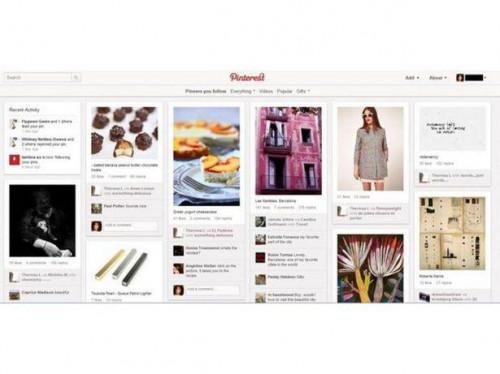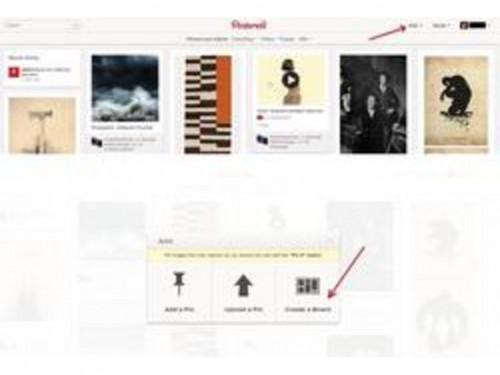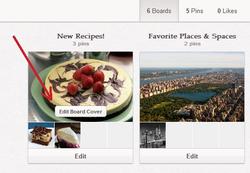Vorstand-Basics für Pinterest
Die leitende visuelle Metapher des Pinterest ist eine Pinnwand, und die meisten Aktivitäten auf das soziale Interesse Carsharing-Netz umfasst zwei Dinge: Stifte und Boards. Pins sind Bilder, die Sie von Ihrem Computer hochladen, oder, die Sie im Web entdeckt habe. Boards sind die einzelnen Seiten, auf denen Ihre Stifte erscheinen. Obwohl Sie alle Ihre Stifte auf einer einzigen Platine platzieren können, wäre es schnell unscharf und weniger interessant für andere werden. Verwenden separate Karten für jedes Thema – wie Reisen, Mode und essen--können Sie richtig kategorisieren Ihre Stifte und ein breiteres Publikum zu erreichen. Bretter können reflektieren Ihre persönlichen Vorlieben und Wünsche, oder Sie können sie für die Zusammenarbeit an Projekten mit anderen STIFTNAGLER.
Anweisungen
Erstellen Sie einen neuen Vorstand
Klicken Sie auf "Hinzufügen" in der Symbolleiste am oberen Rand der Homepage Pinterest und wählen Sie "Erstellen ein Brett."
2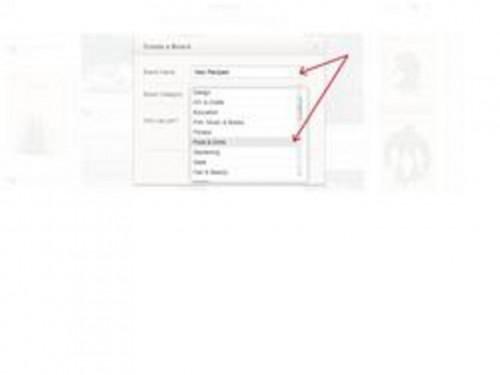
Geben Sie Ihr Mainboard einen beschreibenden Namen, so dass andere wissen, welche Inhalte Sie werde festhalten werden. Wählen Sie eine Kategorie aus dem Dropdown-Menü, das Ihr Mainboard Thema entspricht.
3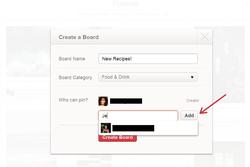
PIN mit Freunden. Obwohl die meiste Zeit Sie wahrscheinlich wollen, Kontrolle über Ihre Platten behalten, erlaubt Pinterest Ihnen, andere einladen, die pin zu einem Brett, die Sie erstellt haben. Geben Sie die ersten Buchstaben der Benutzername der Person, die Sie einladen möchten, und wählen Sie ihren Namen aus der Liste der potenziellen Treffer. Klicken Sie auf "Hinzufügen", um den Benutzer als Mitwirkender hinzuzufügen.
4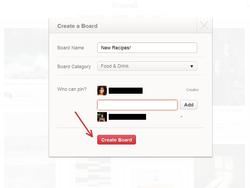
Klicken Sie auf "Board erstellen", um Ihr neues Board zu speichern.
Bearbeiten Sie Ihre Bretter
Mauszeiger über ein Brett, und wählen Sie "Edit Board Cover" ändern Sie das Bild als Cover-Foto für das Board verwendet. Blättern Sie durch die Fotos, die Sie angeheftet haben, bis Sie diejenige gefunden haben, die Sie verwenden möchten, und klicken Sie auf "Set Cover", um Ihre Änderungen zu speichern.
6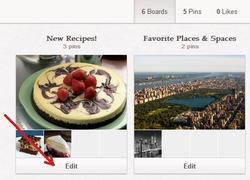
Klicken Sie auf "Bearbeiten" unterhalb Ihres Boards, Name, Beschreibung, Kategorie und Benutzer zu bearbeiten. Sie können ändern Sie den Namen des Vorstandes durch die Eingabe eines neuen Titels und ein paar Sätze zu beschreiben, den Vorstand sowie wählen Sie im Dropdown-Menü eine neue Kategorie hinzufügen. Wenn Sie sich, dass Sie jemand anderes mit Pin zu Ihrem Board zulassen möchten entschieden haben, geben Sie die Pinner Namen in das Textfeld ein und klicken Sie auf "Hinzufügen". Wenn Sie Ihre Einstellungen bearbeiten fertig sind, klicken Sie auf "Einstellungen speichern".
7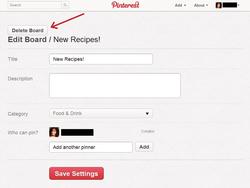
Klicken Sie auf "Bearbeiten" und wählen Sie "Board löschen" in der oberen rechten Ecke, ein Board zu entfernen. Klicken Sie erneut "Board löschen", wenn Sie aufgefordert werden, der Vorstand und alle Inhalte dauerhaft zu löschen.
8
Klicken Sie auf das quadratische Symbol neben "Profil bearbeiten", um die Reihenfolge zu ändern, in der Ihre Platten angezeigt werden. Jedes Board an den gewünschten Ort und klicken Sie auf das rote Häkchen um Ihr Arrangement zu speichern.
Tipps & Warnungen
- Sie müssen mindestens einen Vorstand aus einem Pinner folgen um diese Person als Beitrag hinzufügen.